怎么找回误删的照片?照片恢复,5个简单好方法
我们都知道,照片是保存记忆的最佳载体,我们在生活中经常会用到照片。比如拍一张全家福、旅游照或是孩子成长记录等等。我们有时候会在整理东西时,把一些不需要的照片删掉,然后重新去下载新的app和文件。
可你知道吗?如果你在删除旧照片的时候,恰好就删除了新版本的照片,那么照片就会被清理掉。那怎么找回误删的照片?我推荐下面5个方法!

一、快捷键照片恢复法
当你在电脑进行操作,不小心误删照片,图片删除还能恢复回来吗?当然可以。方法很简单,通过键盘快捷键【Ctrl+Z】可以恢复你上一步的操作。

二、回收站照片恢复法
这个方法也很简单!被删除的照片在哪里?一般来说,被电脑删除的照片会进入回收站。打开计算机上的【回收站】,选择要批量还原的照片,然后右键单击【还原】。
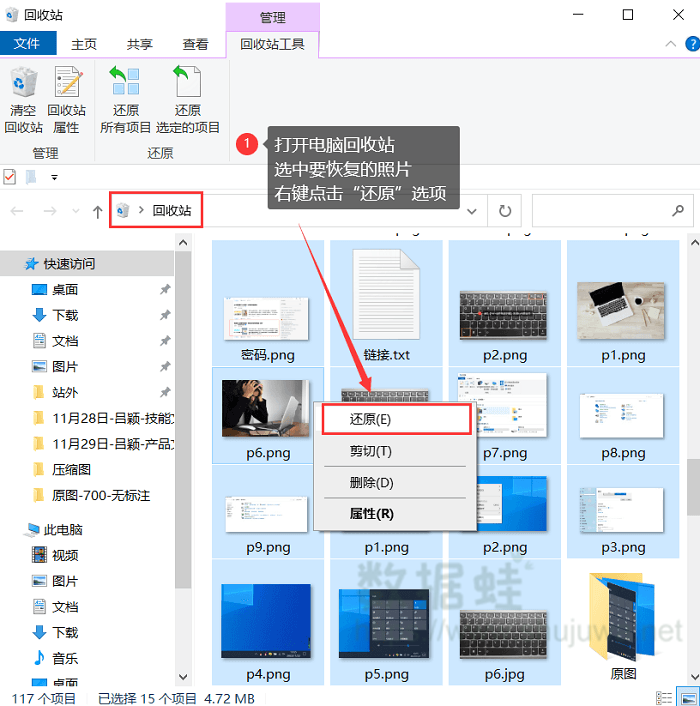
三、备份照片恢复法
这个方法的前提是你有备份,例如你在百度网盘或者迅雷工具中有进行过备份。它适用于大多数数据丢失情况,即使设备损坏,也不会导致照片丢失。

四、注册表照片恢复法
除了上面的方法,照片彻底删除了如何恢复?你还可以尝试电脑注册表来恢复照片。
第1步:【Win+R】打开系统运行窗口,输入【regedit】;
第2步:按照下面顺序找到文件夹:
HKEY_LOCAL_MACHINESOFTWARE/Microsoft/Windows/CurrentVersion/Explorer/DeskTop/NameSpace;
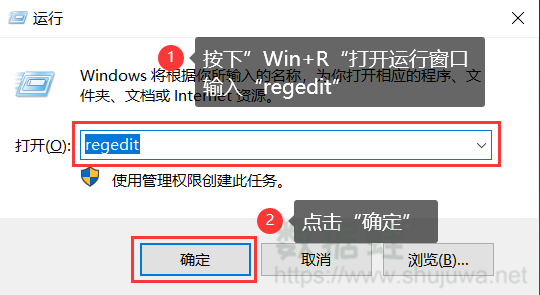
第3步:新建项,并改名字为{645FFO40——5081——101B——9F08——00AA002F954E};
第4步:修改【默认】的文件,把数值数据改为【Recycle Bin】,确定后重启电脑就可以更新数据。
五、软件照片恢复法
如果以上方法都找不到你要恢复的照片,这时建议你通过误删照片恢复软件来恢复照片。以数据蛙数据恢复软件为例,这款软件不仅能恢复多种存储设备(回收站、移动硬盘、硬盘、SD卡、内存卡、数码相机等)的照片,还能恢复其他的数据类型(文档、音频、视频、邮件等)。
操作环境:
- 演示机型:Dell optiplex 7050
- 系统版本:Windows 10
- 软件版本:数据蛙恢复专家3.1.6
第1步:选择要扫描的数据—照片,想要扫描出来的结果更加全面,文件类型可以选择全部;扫描位置在硬盘驱动器、可移动驱动器、回收站中选择一个(即照片之前丢失的位置);单击【扫描】。
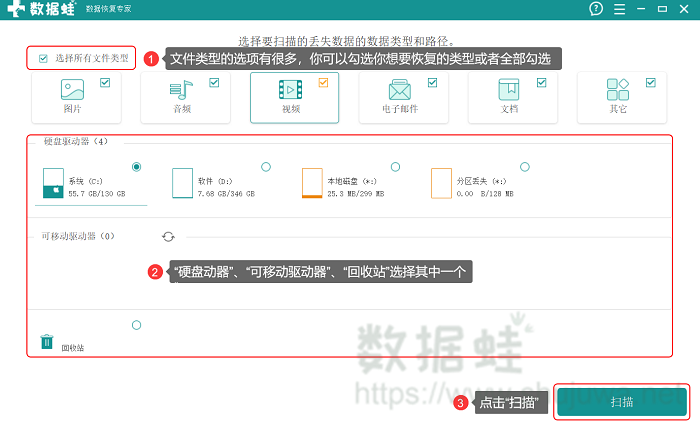
第2步:第一次扫描结果出来后,如果你觉得数据不够全面,没有找到你要恢复的照片,就通过【深度扫描】更深层次查找;在深度扫描结果出来后的左侧页面,点击要恢复的照片类型,或者通过搜索框来查找照片;预览照片无误后,点击【恢复】,并保存好位置即可。
备注:照片保存位置不要选择软件扫描的位置即可。
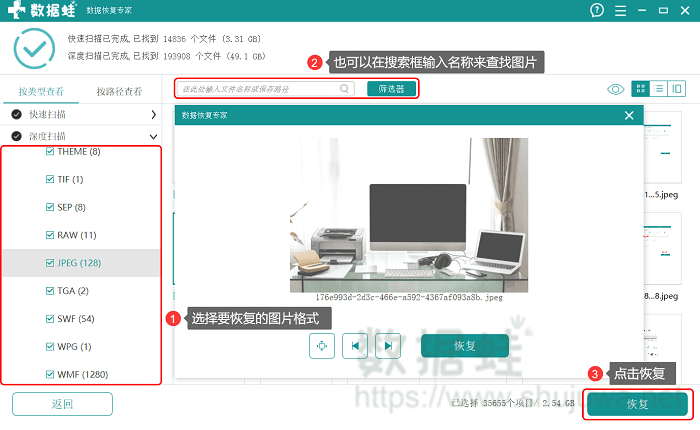
照片被误删,想要找回来的话,怎么找回误删的照片?以上5个方法基本都能帮助你。需要注意的是:千辛万苦恢复的照片数据,重要的内容一定要记得做好备份。既能有备无患,也能减少不必要的麻烦。

先试用 后付费 一键扫描 即扫即可看结果